Optimización de clústeres con Apache Ambari en Azure HDInsight
HDInsight proporciona clústeres de Apache Hadoop para aplicaciones de procesamiento de datos a gran escala. La administración, la supervisión y la optimización de estos clústeres complejos de varios nodos pueden ser un desafío. Apache Ambari es una interfaz web para administrar y supervisar clústeres de HDInsight Linux.
Para una introducción al uso de la interfaz de usuario web de Ambari, consulte Administración de clústeres de HDInsight con la interfaz de usuario web de Apache Ambari.
Inicie sesión en Ambari en https://CLUSTERNAME.azurehdidnsight.net con las credenciales del clúster. La pantalla inicial muestra un panel de información general.
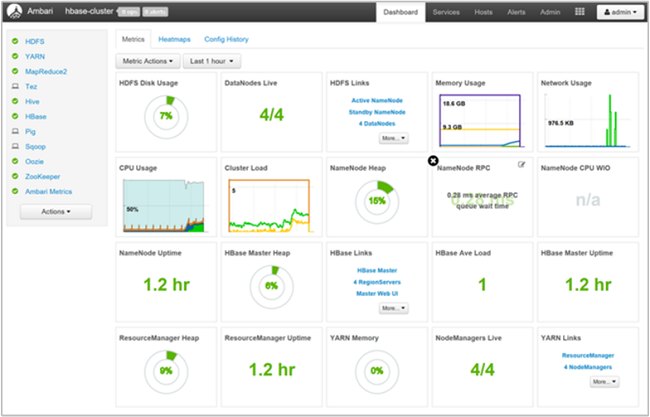
La interfaz de usuario web de Ambari se usa para administrar hosts, servicios, alertas, configuraciones y vistas. Ambari no se puede usar para crear un clúster de HDInsight o actualizar los servicios. Tampoco puede administrar pilas y versiones, retirar o dar de alta hosts o agregar servicios al clúster.
Administrar la configuración del clúster
Las opciones de configuración ayudan a optimizar un servicio determinado. Para modificar los valores de configuración de un servicio, seleccione el servicio en la barra lateral de Servicios (a la izquierda). A continuación, vaya a la pestaña Configs (Configuraciones) de la página de detalles del servicio.

Modificar el tamaño del montón de Java NameNode
El tamaño del montón de Java NameNode depende de muchos factores tales como la carga en el clúster. También del número de archivos y el número de bloques. El tamaño predeterminado de 1 GB funciona bien con la mayoría de los clústeres, aunque algunas cargas de trabajo pueden requerir más o menos memoria.
Para modificar el tamaño del montón de Java NameNode:
Seleccione HDFS de la barra lateral Servicios y navegue hasta la pestaña Configs (Configuraciones).

Busque el valor NameNode Java heap size (Tamaño del montón de Java NameNode). También puede usar el cuadro de texto de filtro para escribir y buscar un valor determinado. Seleccione el icono de lápiz junto al nombre del valor.

Escriba el nuevo valor en el cuadro de texto y, a continuación, presione ENTRAR para guardar el cambio.

El tamaño del montón de Java NameNode ha cambiado de 1 GB a 2 GB.

Para guardar los cambios, haga clic en el botón Guardar verde de la parte superior de la pantalla de configuración.
